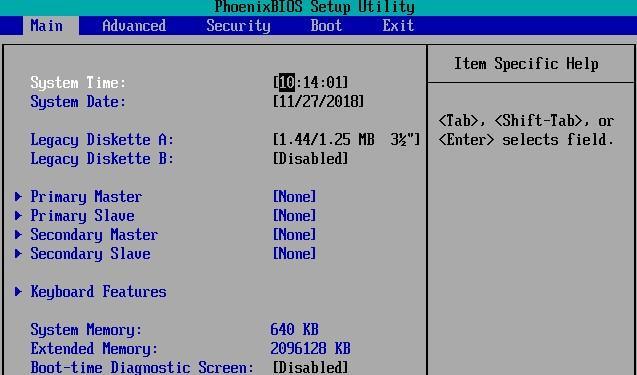在使用电脑的过程中,有时我们会遇到USB设备不被识别的情况,这给我们的工作和生活带来了很多不便。为了解决这个问题,本文将分享一些小技巧,帮助你重新让USB设备被电脑认可。
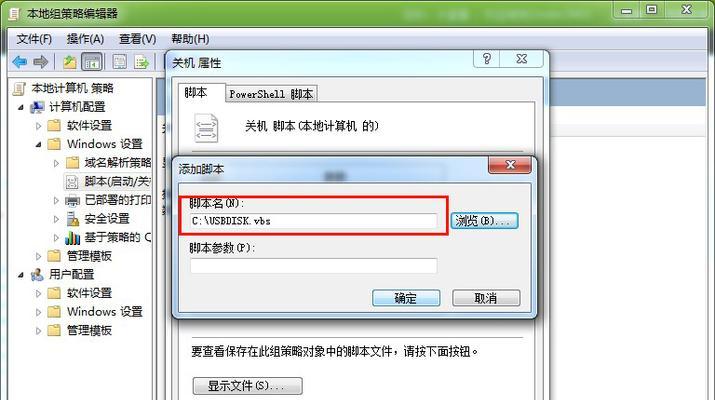
检查USB接口是否损坏
如果你的USB设备无法识别,第一步就是检查USB接口是否损坏。可以尝试将设备插入其他USB接口,或者将其他设备插入同一个接口,以确定是设备还是接口的问题。
检查USB线是否正常连接
有时,USB线可能会松动或者损坏,导致设备无法被电脑识别。你可以尝试重新插拔USB线,或者更换一根新的USB线。

重启电脑和USB设备
有时候,重启电脑和USB设备就能解决问题。关闭电脑,断开USB设备,等待几分钟后再重新启动电脑,并重新插入USB设备。
检查设备管理器中的错误
打开设备管理器,查看是否有任何与USB设备相关的错误提示。如果有,你可以尝试更新驱动程序或者卸载重新安装驱动程序。
使用硬件和设备故障排除工具
现在有一些专门用于解决硬件和设备问题的故障排除工具。你可以下载并运行这些工具,它们可以帮助检测并修复与USB设备不识别相关的问题。
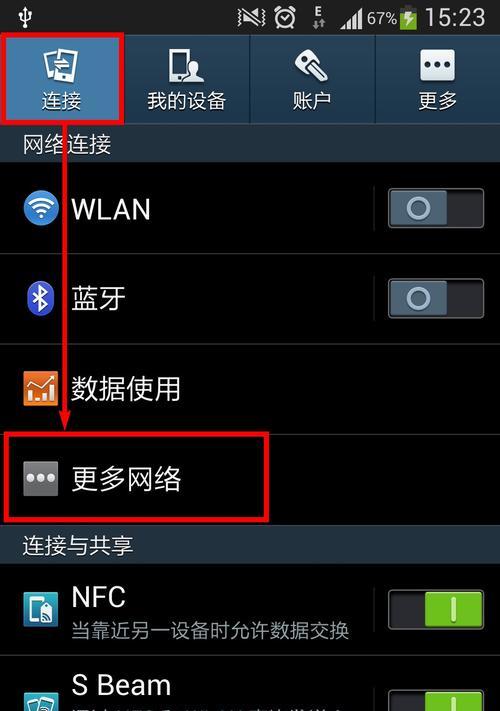
查看设备是否需要额外的电源供应
某些USB设备可能需要额外的电源供应才能正常工作。你可以查看设备的使用手册或者生产商的官方网站,确认是否需要连接额外的电源适配器。
更新操作系统
有时,旧版本的操作系统可能不兼容某些USB设备。你可以尝试更新操作系统到最新版本,以解决设备不被识别的问题。
禁用USB节能功能
某些电脑会自动启用USB节能功能,这可能导致USB设备无法被识别。你可以在电脑的电源管理选项中禁用USB节能功能,以解决问题。
清除USB驱动缓存
如果USB设备无法被识别,可能是因为驱动缓存出现了问题。你可以通过运行命令清除USB驱动缓存,然后重新插拔设备,看是否能解决问题。
升级或降级USB驱动程序
USB设备无法被识别的另一个常见原因是驱动程序不兼容。你可以尝试升级或降级USB设备的驱动程序,以解决问题。
检查防病毒软件设置
一些防病毒软件可能会将USB设备当作潜在的威胁而阻止其连接。你可以查看防病毒软件的设置,将USB设备添加到信任列表中,以解决问题。
查找更新或修复程序
如果USB设备是一个特定品牌或型号的产品,你可以访问其官方网站,查找是否有更新或修复程序可供下载。这些程序通常可以帮助解决与设备识别相关的问题。
使用其他电脑或操作系统
如果你有多台电脑或者可以尝试其他操作系统,你可以将USB设备连接到其他电脑或者使用其他操作系统来检测是否能够被识别。这有助于确定是设备本身的问题还是与电脑设置有关。
联系技术支持
如果你尝试了以上所有方法仍然无法解决USB设备不被识别的问题,那么你可以联系设备的生产商或者电脑的技术支持团队寻求帮助。
在解决USB设备不识别的问题时,我们可以先检查USB接口和USB线是否正常连接,然后尝试重启电脑和设备,查看设备管理器中的错误提示,使用故障排除工具,更新操作系统,禁用USB节能功能,清除驱动缓存等方法来解决问题。如果以上方法仍然无效,可以尝试升级或降级驱动程序,检查防病毒软件设置,查找更新或修复程序,使用其他电脑或操作系统来判断问题所在,并最终联系技术支持寻求帮助。通过这些小技巧,我们可以重新让USB设备被电脑认可,恢复正常使用。